Intel nuc nuc7pjyh обзор
Обновлено: 06.07.2024

Мини-ПК оснащен четырехъядерным процессором Intel Pentium Silver Processor J5005, который разгоняется до 2,80 ГГц с немного более мощным графическим процессором Intel UHD Graphics 605, который поддерживает 4K 60 Гц.

Нажмите, чтобы увеличить
Визуально он не отличается от Celeron NUC, который рассматривался немного ранее, сам по себе он небольшой, состоит из 4.5 дюймового корпуса высотой около 2 дюймов с отличной передней панелью, которая включает в себя кнопку включения и два USB порта, а вот остальные порты, включая два HDMI (2.0a) находятся на тыльной стороне:

Нажмите, чтобы увеличить
Технические характеристик (см. NUC7PJYH):

Нажмите, чтобы увеличить
Была установлена операционная система Windows 10 Home:

после драйвер ассистент Intel рекомендовал установить драйвера:

Нажмите, чтобы увеличить
Начнем с краткой информацией об оборудовании, она соответствует спецификации:


Как обычно был использован стандартный набор инструментов для сравнения производительности Windows:

09-fire-strike

10-sky-diver

11-cloud-gate

12-ice-storm

13-pcmark10

14-passmark

15-cinemark

16-novabench

17-windows-octane2

Нажмите, чтобы увеличить
В подобных случаях сравнения различных мини-ПК должно производиться на основе результатов графического процессора и самого процессора. Например, в приведенной выше диаграмме было выделено зеленым цветом модели с хорошими техническими характеристиками, а также лучшие результаты тестирования, а вот красным более слабые модели и не самые лучшие результаты тестирования.
Как и на предыдущем мини-ПК NUC в процессе выполнения теста Passmark 9 возникли некоторые трудности:


Однако в целом, производительность NUC7PJYH была лучшей среди всех тестируемых мини-ПК.
После был создан новый раздел 200 Гб, на который была установлена Ubuntu, использовался недавно выпущенный ISO-образ Ubuntu 18.04 LTS ‘Bionic Beaver’.
После были выполнены некоторые основные команды, чтобы более подробно рассмотреть аппаратные средства:
System : Host : NUC7PJYH Kernel : 4.15.0 - 20 - generic x86_64 bits : 64 Console : tty 0 Distro : Ubuntu 18.04 LTS Machine : Device : un - determined System : Intel product : NUC7PJYH v : J67992 - 400 serial : G6JY813000UG Mobo : Intel model : NUC7JYB v : J67969 - 400 serial : GEJY81200F7F UEFI : Intel v : JYGLKCPX . 86A.0037.2018.0423.1539 date : 04 / 23 / 2018 Battery hidpp__0 : charge : N / A condition : NA / NA Wh CPU : Quad core Intel Pentium Silver J5005 ( - MCP - ) cache : 4096 KB clock speeds : max : 2800 MHz 1 : 1202 MHz 2 : 536 MHz 3 : 652 MHz 4 : 2491 MHz Display Server : X . Org 1.19.6 driver : i915 Resolution : 1920x1080 @ 60.00hz OpenGL : renderer : Mesa DRI Intel UHD Graphics 605 ( Geminilake ) version : 4.5 Mesa 18.0.0 - rc5 Audio : Card Intel Device 3198 driver : snd_hda_intel Sound : ALSA v : k4 . 15.0 - 20 - generic Network : Card - 1 : Intel Device 31dc driver : iwlwifi Card - 2 : Realtek RTL8111 / 8168 / 8411 PCI Express Gigabit Ethernet Controller driver : r8169 IF : eno1 state : up speed : 1000 Mbps duplex : full mac : 94 : c6 : 91 : 1d : 47 : 9b ID - 1 : / dev / sda model : Samsung_SSD_860 size : 2000.4GB Partition : ID - 1 : / size : 196G used : 7.3G ( 4 % ) fs : ext4 dev : / dev / sda5 RAID : No RAID devices : / proc / mdstat , md_mod kernel module present Sensors : System Temperatures : cpu : 30.0C mobo : N / A Info : Processes : 248 Uptime : 1 min Memory : 918.4 / 15625.0MB Client : Shell ( review - tests . sh ) inxi : 2.3.56 / dev / loop0 141M 141M 0 100 % / snap / gnome - 3 - 26 - 1604 / 59 / dev / loop1 3.4M 3.4M 0 100 % / snap / gnome - system - monitor / 36 / dev / loop2 1.7M 1.7M 0 100 % / snap / gnome - calculator / 154 / dev / loop3 13M 13M 0 100 % / snap / gnome - characters / 69 loop0 7 : 0 0 140M 1 loop / snap / gnome - 3 - 26 - 1604 / 59 loop1 7 : 1 0 3.3M 1 loop / snap / gnome - system - monitor / 36 loop2 7 : 2 0 1.6M 1 loop / snap / gnome - calculator / 154 loop3 7 : 3 0 12.2M 1 loop / snap / gnome - characters / 69$ sudo lshw - C cpu
product : Intel ( R ) Pentium ( R ) Silver J5005 CPU @ 1.50GHz version : Intel ( R ) Pentium ( R ) Silver J5005 CPU @ 1.50GHz capabilities : x86 - 64 fpu fpu_exception wp vme de pse tsc msr pae mce cx8 apic sep mtrr pge mca cmov pat pse36 clflush dts acpi mmx fxsr sse sse2 ss ht tm pbe syscall nx pdpe1gb rdtscp constant_tsc art arch_perfmon pebs bts rep_good nopl xtopology nonstop_tsc cpuid aperfmperf tsc_known_freq pni pclmulqdq dtes64 monitor ds_cpl vmx est tm2 ssse3 sdbg cx16 xtpr pdcm sse4_1 sse4_2 x2apic movbe popcnt tsc_deadline_timer aes xsave rdrand lahf _ lm 3dnowprefetch cpuid_fault cat_l2 pti cdp_l2 tpr_shadow vnmi flexpriority ept vpid fsgsbase tsc_adjust smep erms mpx rdt_a rdseed smap clflushopt intel_pt sha_ni xsaveopt xsavec xgetbv1 xsaves ibpb ibrs stibp dtherm ida arat pln pts umip rdpid arch_capabilities cpufreq configuration : cores = 4 enabledcores = 4 threads = 4$ sudo lshw - C memory
capabilities : pci upgrade shadowing cdboot bootselect socketedrom edd int13floppy1200 int13floppy720 int13floppy2880 int5printscreen int14serial int17printer acpi usb biosbootspecification uefi description : SODIMM DDR4 Synchronous 2400 MHz ( 0.4 ns ) description : SODIMM DDR4 Synchronous 2400 MHz ( 0.4 ns ) capabilities : synchronous internal write - back unified$ sudo lshw - C network
capabilities : pm msi pciexpress msix bus_master cap_list ethernet physical wireless configuration : broadcast = yes driver = iwlwifi driverversion = 4.15.0 - 20 - generic firmware = 34.0.0 latency = 0 link = no multicast = yes wireless = IEEE 802.11 product : RTL8111 / 8168 / 8411 PCI Express Gigabit Ethernet Controller capabilities : pm msi pciexpress msix bus_master cap_list ethernet physical tp mii 10bt 10bt - fd 100bt 100bt - fd 1000bt 1000bt - fd autonegotiation configuration : autonegotiation = on broadcast = yes driver = r8169 driverversion = 2.3LK - NAPI duplex = full firmware = rtl8168h - 2_0.0.2 02 / 26 / 15 ip = XXX . XXX . XXX . XXX latency = 0 link = yes multicast = yes port = MII speed = 1Gbit / s resources : irq : 127 ioport : e000 ( size = 256 ) memory : a1104000 - a1104fff memory : a1100000 - a1103fff Bus 002 Device 001 : ID 1d6b : 0003 Linux Foundation 3.0 root hub Bus 001 Device 005 : ID 046d : c52b Logitech , Inc . Unifying Receiver Bus 001 Device 004 : ID 10d5 : 55a4 Uni Class Technology Co . , Ltd Bus 001 Device 002 : ID 1a40 : 0101 Terminus Technology Inc . Hub Bus 001 Device 001 : ID 1d6b : 0002 Linux Foundation 2.0 root hub 00 : 00.0 Host bridge : Intel Corporation Device 31f0 ( rev 03 ) 00 : 00.3 System peripheral : Intel Corporation Device 3190 ( rev 03 ) 00 : 02.0 VGA compatible controller : Intel Corporation Device 3184 ( rev 03 ) 00 : 0c.0 Network controller : Intel Corporation Device 31dc ( rev 03 ) 00 : 0e.0 Audio device : Intel Corporation Device 3198 ( rev 03 ) 00 : 0f.0 Communication controller : Intel Corporation Device 319a ( rev 03 ) 00 : 12.0 SATA controller : Intel Corporation Device 31e3 ( rev 03 ) 00 : 13.0 PCI bridge : Intel Corporation Device 31d8 ( rev f3 ) 00 : 13.2 PCI bridge : Intel Corporation Device 31da ( rev f3 ) 00 : 15.0 USB controller : Intel Corporation Device 31a8 ( rev 03 ) 00 : 1c.0 SD Host controller : Intel Corporation Device 31cc ( rev 03 ) 00 : 1f.0 ISA bridge : Intel Corporation Device 31e8 ( rev 03 ) 00 : 1f.1 SMBus : Intel Corporation Device 31d4 ( rev 03 ) 01 : 00.0 Unassigned class [ ff00 ] : Realtek Semiconductor Co . , Ltd . RTS5229 PCI Express Card Reader ( rev 01 ) 02 : 00.0 Ethernet controller : Realtek Semiconductor Co . , Ltd . RTL8111 / 8168 / 8411 PCI Express Gigabit Ethernet Controller ( rev 15 )После было произведено несколько тестов Phoronix, чтобы посмотреть производительность в Ubuntu. Для начала сравним данную модель Pentium Silver NUC7PJYH с более ранней моделью Celeron NUC7CJYSAL, которая была сконфигурирована на одной и той же памяти ‘OTT’ и хранилище:
Нажмите, чтобы увеличить Нажмите, чтобы увеличить Нажмите, чтобы увеличить
Результаты свидетельствуют о том, что повышение производительности связано с дополнительными ядрами и более высокой скоростью процессора.
Далее сравним модель Pentium Silver NUC7PJYH с более ранней моделью Celeron NUC7CJYSAL с использованием оригинальной конфигурации ‘OOTB’:
Нажмите, чтобы увеличить Нажмите, чтобы увеличить Нажмите, чтобы увеличить
По последним результатам можно увидеть на какие тесты повлияла дополнительная память (stream) и более быстрый SSD-накопитель (iozone).
Нажмите, чтобы увеличить Нажмите, чтобы увеличить
результаты можно интерпретировать, чтобы показать, что они действительно лучше, чем у других мини-ПК.
Также полученный результат теста Octane на Ubuntu был немного лучше, чем на Windows:

Нажмите, чтобы увеличить
После было проверенно воспроизведение видео под операционной системой Windows, с использованием двух браузеров Edge и Chrome. В обоих браузерах видео 4K@30fps и 4K@60fps воспроизводилось без проблем:
Нажмите, чтобы увеличить Нажмите, чтобы увеличить Нажмите, чтобы увеличить Нажмите, чтобы увеличить
хотя на Chrome при просмотре видео 4K@60fps были редкие пропуски кадров, которые были почти не заметны.
В отличии от других воспроизведенных видеороликов в Chrome на Ubuntu, с видео 4K@30fps были проблемы, также как на других аналогичных мини-ПК на базе процессора Intel, но прекрасно воспроизводилось видео 1080p:

Нажмите, чтобы увеличить
При просмотре видео 4K@60fps более половины кадров было пропущено:

Нажмите, чтобы увеличить
однако все было в порядке с видео 1080p@60fps, за исключением редких незаметных пропущенных кадров:

Нажмите, чтобы увеличить
Воспроизведение видео при помощи Kodi на Windows с кодированием видео кодеком VP9 работало без проблем, но используемое программное декодирование приводило к высокой загрузке процессора и более высоким температурам:

Нажмите, чтобы увеличить
в то время как кодирование видео кодеком H. 264, использовало аппаратное декодирование без этих проблем:

Нажмите, чтобы увеличить
как и видео, закодированные с помощью H.265 или HEVC:

Нажмите, чтобы увеличить
Оба кодированных видео кодеком VP9 и H.264 использовали аппаратное декодирования в Kodi на Ubuntu:
Нажмите, чтобы увеличить Нажмите, чтобы увеличить
Однако некоторые видео H.265 или HEVC были недоступны, были частые потери кадров:

Нажмите, чтобы увеличить
в то время как другие использовали аппаратные средства для декодирования и воспроизведения:

Нажмите, чтобы увеличить
Как видно, программное декодирование приводило к высокой загрузке процессора и к более высоким внутренним температурам. NUC7PJYH включает в себя практически бесшумный вентилятор и его не было слышно даже во время тестирования. Охлаждение является довольно хорошим и для проверки под Ubuntu, было запущено видео 1080p в Chrome, которое работало в течение 20 минут, и внутренняя температура в среднем была около 55°C:

Нажмите, чтобы увеличить
Аудио работает в Windows:

Нажмите, чтобы увеличить
и также без проблем все работало и на Ubuntu:
Нажмите, чтобы увеличить Нажмите, чтобы увеличить
Пропускная способность сети была измерена с помощью ‘iperf’:

Полученные результаты загрузки для Wi-Fi 5.0 ГГц были очень низкие, тоже самое и с моделью Celeron NUC7CJYSAL, учитывая новизну беспроводного модуля сети Wireless-AC 9462-D2W, возможно необходимо дополнительно настроить Linux.
Потребляемая мощность измерялась следующим образом:
BIOS имеет полный графический интерфейс пользователя и включает в себя возможность контролировать скорость вращения вентилятора и различные температуры вместе с такими функциями, как захват экрана:
Чтобы установить оперативную память и SSD-накопитель, нужно открутить нижнюю крышку и снять ее, затем нужно аккуратно поднять отсек для SSD-накопителя, поскольку провода, которые соединяют отсек с материнской платой довольно короткие, но их в принципе можно отсоединить, хотя следует делать это осторожно:

Нажмите, чтобы увеличить
За исключением одного: это лицензия Windows. Обычно вместе с дешевыми китайскими мини-ПК Windows, вы получается предварительно установленную операционную систему и она активируется при помощи лицензионного OEM ключа при подключении к интернету. Тоже самое относится к мини-ПК Celeron NUC7CJYSAL с Windows, поскольку эта лицензия имеет очень низкую стоимость (менее $30) и общая стоимость мини-ПК является весьма привлекательной. К сожалению, для запуска Windows (легально) на данном мини-ПК вам нужно будет приобрести OEM лицензию (это около $100) или использовать ограниченную по времени пробную копию, загруженную напрямую из Microsoft.
В качестве альтернативы, вы можете установить бесплатно дистрибутивы Linux, такие как Ubuntu, Fedora или любую из многочисленных вариантов, хотя и с разными шансами на успех.
Заключение, это отличный мини-ПК с Ubuntu, но как мини-ПК с Windows это довольно дорого, так как вы также должны учитывать стоимость оперативной и встроенной памяти при сравнении с другими продуктами, которые включают их в себя по умолчанию.

В тестовой лаборатории CHIP побывал мини-ПК от Intel серии NUC Kit. На что способен компьютерный «малыш», расскажем в нашем обзоре.

Итоги теста
SSD, USB Typе-C и Thunderbolt — лишь некоторые особенности Intel NUC Kit NUC7I7BNH. Хорошую итоговую оценку этот мини-ПК заслужил не только благодаря роскошному оснащению, но и за энергоэффективность в сочетании с низким уровнем рабочего шума. Но полностью безупречным Intel NUC Kit не является. С ценой около 35 000 рублей устройство обладает недостаточно высокой производительностью.
Преимущества
встроенные HDD и Intel Optane
компактная конструкция
хорошая энергоэффективность
Недостатки
лишь средняя производительность
нет SSD-накопителя для операционной системы
Результаты тестирования Intel NUC Kit NUC7I7BNH
- Соотношение цена/качество: 71
- Оснащение (50%): 95.4
- Производительность (40%): 66.2
- Энергопотребление (5%): 86.4
- Шумность (5%): 70
Мини-ПК с ноутбучным процессором
На первый взгляд технические характеристики Intel NUC Kit выглядят вполне прилично: в качестве процессора используется модель собственного производства Core i7 поколения Kaby Lake, которую поддерживают 8 Гбайт оперативной памяти. Помимо классического жесткого диска здесь встроен отдельный M.2-SSD — накопитель Optane от компании Intel. Тем не менее, при оценке производительности этот мини-ПК получает итоговую оценку лишь в 66,2 балла из 100 возможных. Такой разочарующий результат (по крайней мере, при цене выше 30 000 рублей) зависит от нескольких причин.
Наши оценки производительности в рамках одного рейтинга были несколько деформированы относительно мини-ПК Lenovo IdeaCentre 620S-03IKL, который стал единственной моделью в нашем топе, оснащенной выделенной графической картой. Сравнивать все мини-ПК с таким мощным устройством стало гораздо сложнее. Тем не менее, другие компьютеры, например, HP EliteDesk 800 G3, своим примером наглядно доказывают, что и без выделенной графической карты мини-ПК может получить в данной зачетной дисциплине оценку выше 85 пунктов.

Плоский и квадратный мини-ПК Intel NUC Kit поместится на любом письменном столе
Модель NUC Kit подвел процессор: хотя компания Intel и использует здесь актуальную модель архитектуры Kaby Lake, Core i7-7567U — лишь двухъядерный CPU, который предназначен для установки в ноутбуки. Именно поэтому протестированный мини-ПК проявил себя хуже, чем конкуренты, набрав 409 баллов в бенчмарке CPU и 2867 баллов в тесте PCMark 8 Creative.
Назвать повседневную производительность Intel NUC Kit совершенно ужасной тоже нельзя. Мощности здесь достаточно для выполнения не только офисных задач, но и для более требовательной работы с визуальным контентом. Этот компьютер даже осилит мультимедийные приложения и разрешение 4К. Проблемы появятся только при запуске топовых игр и высоконагруженных приложений, требующих наличие четырехъядерного процессора.
Intel сделала ставку на оснащение?

Если производительность мини-ПК еще можно усовершенствовать, то в плане оснащения Intel уже исчерпала все возможности. NUC Kit располагает пятью USB-портами, причем один из них поддерживает новейший стандарт USB 3.1 Typе-C. Вместо полноценного кардридера на корпусе устройства расположен слот для карт стандарта Micro-SD. Здесь также встроены LAN-порт, HDMI-выход и Thunderbolt-интерфейс. От интеграции динамиков компания Intel отказалась, но такое явление часто встречается и у конкурентов.
Еще одна маленькая «изюминка» ждет пользователей в конфигурации накопителей: интегрированный жесткий диск предлагает целых 2 Гбайт дискового пространства. Чтобы компьютер не терял производительность из-за медлительного HDD, производитель использует здесь Intel-Optane-SSD-накопитель емкостью 32 Гбайт. Он служит в качестве ускорителя жесткого диска и позволяет системной производительности подняться практически до уровня конфигураций с SSD-накопителем.
Маленький и компактный мини-ПК
«Ноутбучный» процессор этого мини-ПК имеет одно серьезное преимущество — ему нужно совсем немного электроэнергии. Даже при полной нагрузке уровень энергопотребления остается на сравнительно низкой отметке — 54,2 Вт. В состоянии покоя мы намерили приемлемые 11,0 Вт.
Нам особенно понравились габариты Intel NUC Kit: с размером 5,1х11,5х11,1 см данный мини-ПК выглядит очень компактным, а с весом 762 грамм он гораздо легче, чем многие ноутбуки. Такой «малыш» идеально подойдет для транспортировки.
Все протестированные мини-ПК вы найдете в нашем всегда актуальном рейтинге.
Альтернатива: Lenovo IdeaCentre 620S-03IKL
Альтернатива: Zotac ZBOX MI553 Barebone
Все еще думаете, что производительных мини-ПК дешевле 30 000 рублей не бывает? Как бы не так! Zotac ZBOX MI553 оснащен процессором Intel Core i5-7300HQ, 8 Гбайтами оперативной памяти стандарта DDR4 и быстрым SSD-накопителем емкостью 256 Гбайт. Такая «начинка» позволила этому компьютеру достигнуть высоких результатов в наших бенчмарк-тестах. Да и его список оснащения вряд ли можно превзойти: USB Typе-A, Typе-C, DisplayPort и кардридер. Единственный недостаток мини-ПК: в комплект поставки устройства не входит операционная система.
Временами производители соревнуются между собой не только в том, кто сделает компьютер мощнее, но и в том, кто сделает его меньше.
Приняла участие в этом соревновании и компания Intel , выпустившая серию мини-компьютеров Intel NUC , успешно вошедших в категорию по объёму "до литра".
Иногда в литературе и Сети вместо термина "мини-компьютер" употребляется термин "неттоп". Но в нашем обзоре это заковыристое слово употребляться не будет.

(изображение с официального сайта Intel , кликнуть для увеличения )
Основные технические характеристи ки мини-компьютера (платформы) Intel NUC7i7BNH:
Ноутбук построен на низковольтном процессоре от Intel с относительно невысокой потребляемой мощностью ( TDP= 28 Вт) . Тем не менее, современный низковольтный процессор, это - не "тихоход", а достойный конкурент "большим" процессорам совсем недавнего прошлого.
Как можно видеть на приведённом изображении, Intel заявляет о поддержке данным устройством накопителей Optane при применении в качестве кэширующих накопителей. Однако же, из-за их высокой цены за единицу хранения и снижения цен на стандартные быстроходные накопители PCIe NVMe , на сегодняшний день применение такой схемы не оправдано ни экономически, ни по быстродействию.
Основная особенность данного мини-ПК состоит в том, что он НЕ готов к работе. Пользователь должен самостоятельно установить накопитель (-и) выбранного типа и оперативную память; а также установить операционную систему. Вопрос о приобретении лицензии на устанавливаемую ОС оставим на совести пользователя. :)
На этом вступительное слово завершаем и при ступаем к тестированию самого устройства (далее - "пациент").
Внешний вид, конструкция и программное обеспечение мини-компьютера (платформы) Intel NUC NUC7i7BNH

Комплектный блок питания:

Всякая "мелочевка" из комплектации:

В комплекте надо обратить внимание на большую квадратную пластину. Она предназначена для закрепления мини-компьютера на задней стенке монитора (крепление стандарта VESA) , при условии, что на мониторе тоже предусмотрена возможность такого крепления.
Вид Intel NUC NUC7i7BNH (boxnuc7i7bnh) со всех 4-х сторон:

Это, условно, - лицевая сторона мини-платформы, потому что на ней находится кнопка включения.
Также тут расположена пара разъёмов USB, синий и оранжевый. Оранжевый может также быть использован для зарядки "мобильников", так как напряжение на нём присутствует даже при выключенном мини-ПК (лишь бы адаптер был подключен к питающей розетке).
Справа от оранжевого разъёма - разъём для подключения наушников, гарнитуры или колонок.
По бокам видны отверстия для двух микрофонов; а ещё на лицевой панели незримо присутствует датчик инфракрасного приёмника CIR.

Большие прямоугольные отверстия сверху - это выход горячего воздуха из системы охлаждения.
Назначение разъёмов понятно из их обозначений; небольшого комментария заслуживает только разъем с обозначением в виде "молнии".
Это - Thunderbolt 3 , интерфейсный разъём с пропускной способностью до 40 Гбит/с. Заодно он совместим с USB Type-C. Кроме того, он может также применяться для подключения внешней видеокарты.

Здесь расположен слот для карты памяти микро- SD и отверстие для противоугонного замка "Кенсингтон".
Большая же часть поверхности занята решеткой для притока воздуха в систему охлаждения.

Здесь ничего нет, кроме вентиляционной решетки.
Посмотрим на переднюю панель включенного мини-ПК:

При включении у мини-ПК подсвечивается красивая рамка на передней панели, а также кнопка включения.
Но мы ещё всё посмотрели! Теперь приступим к самому интересному.

Здесь расположены четыре невыпадающих винта, которые надо открутить, чтобы получить доступ к внутренностям.
Давайте именно это и сделаем, поскольку это же обязан будет сделать и пользователь для установки недостающей "комплектухи":

Внутри мини-компьютера находится лоток для HDD/SSD типоразмера 2.5".
Этот лоток ничем не прикручен; он удерживался теми же винтами, которыми было прикручено дно этого мини-ПК.
Лоток можно достать и немного сдвинуть для установки ОЗУ и, при желании, накопителя SSD типоразмера M.2.
Возможность установки разнотипных накопителей является одним из преимуществ этого мини-компьютера: можно установить HDD или SSD стандарта 2.5"; можно установить быстроходный SSD стандарта M.2 с интерфейсом PCIe NVMe ; а можно - и то, и другое.
Последний вариант довольно популярен: часто пользователи устанавливают небольшой по ёмкости, но быстрый SSD форм-фактора M.2 в комбинации с ёмким HDD 2.5" .
Программное обеспечение
Как и у всех "нормальных" компьютеров, в нашем мини-ПК можно войти в настройки BIOS- а.
Подсказку, на какую кнопку надо нажимать для входа в настройки BIOS- а, компьютер показывает при его включении .
Настройки BIOS- а - довольно стандартные.
Дополнительную полезность может представлять настройка параметров системы охлаждения:
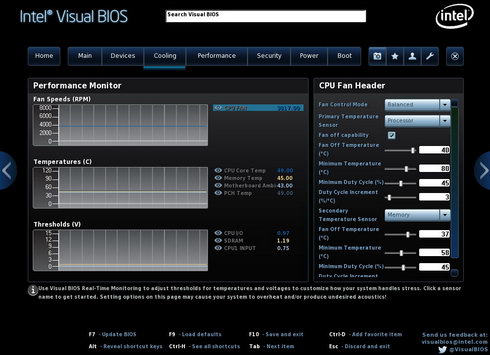
В случае предполагаемой "тяжелой" работы лучше параметры охлаждения поставить на усиленные.
Для любителей разгона и просто для желающих "поковыряться" может быть полезной страница настройки таймингов памяти:
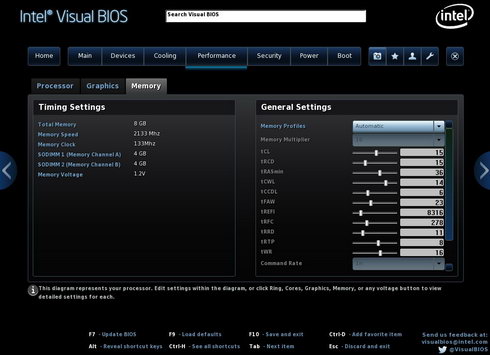
Правда, без возможности разгона процессора, одним только разгоном памяти серьезного повышения производительности добиться вряд ли удастся; а вот "завесить" компьютер может вполне получиться.
Операционная система на этом мини-компьютере НЕ установлена, её должен установить сам пользователь.
После установки Windows 10 в системе обнаруживаются множество устройств без надлежащих драйверов.
Это - не проблема, скачиваем с сайта Intel драйвера для этого мини-ПК и все подряд без разбора их устанавливаем. И всё, дело в шляпе! Всё работает:

Неплохо бы пользователю и BIOS заодно обновить (скачивается там же, где и драйвера).
Остаётся ещё вопрос насчёт лицензии на "операционку". Оставим его на совести пользователя и Microsoft , которая пока позволяет работать на операционке Windows 10 без лицензии. Как долго это будет продолжаться - неизвестно.
Производительность мини-компьютера (платформы) Intel NUC7i7BNH (boxnuc7i7bnh)
В мини-компьютера (платформы) Intel NUC7i7BNH применён 64-битный процессор 7-го поколения Intel® Core™ i7-7567U ( 2 ядра с номинальной частотой 3.5 ГГц, работающих в общей сложности в 4 потока). Благодаря технологии Turbo Boost ("саморазгон" процессора под высокой нагрузкой) частота ядер может повышаться до 4 ГГц. Необходимое условие такого "саморазгона" - достаточное качество системы охлаждения, иначе система войдёт в троттлинг (пропуск тактов процессора для предотвращения перегрева), и производительность упадёт.
Процессор относится к "низковольтному" типу с уменьшенным потреблением энергии ( TDP = 28 W) , о чём свидетельствует суффикс " U " в конце наименования процессора.
При проверке производительности в мини-компьютер была установлена оперативная память (ОЗУ) типа DDR4-2133 ( рекомендуемая производителем) в конфигурации две планки по 4 ГБ, что позволило использовать память в быстром двухканальном режиме.
Марка ОЗУ - SODIMM Crucial CT4G4SFS8213 (CL15). Средняя цена на дату обзора - 1400 российских рублей за модуль.
В качестве накопителя использовался "бюджетный" HDD на 160 ГБ, что, впрочем, не должно отразиться на тестах производительности. Тесты производительности самого накопителя не производились, так как он не входит в конфигурацию данного мини-ПК (приобретается пользователем самостоятельно на свой вкус и кошелёк).
Для начала посмотрим на внутренности пациента с точки зрения утилиты CPU-Z .
Информация о процессоре:

Данные о графическом ядре (в составе процессора):

И, наконец, результаты маленького встроенного теста производительности в сравнении со средним, но "настоящим" процессором для настольных систем:

Теперь - быстренько пробежимся по результатам тестов.
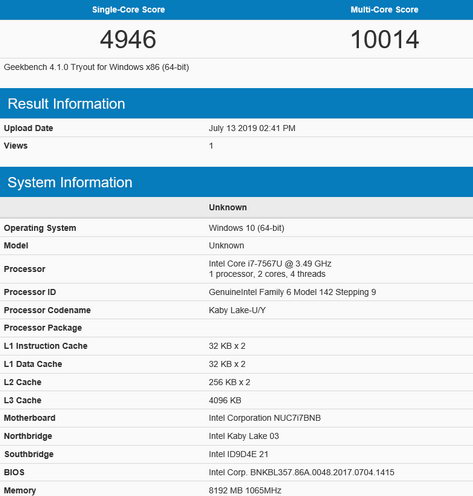
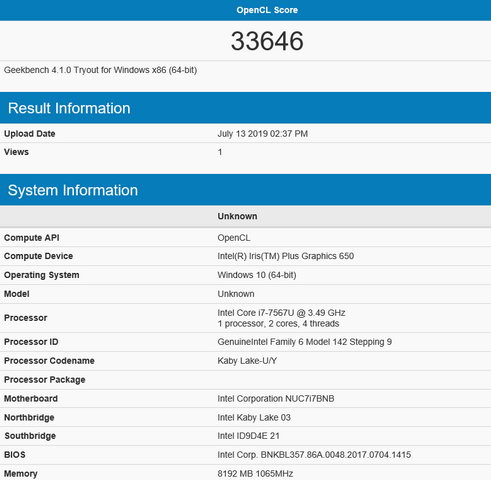
3DMark Ice Storm Extreme:
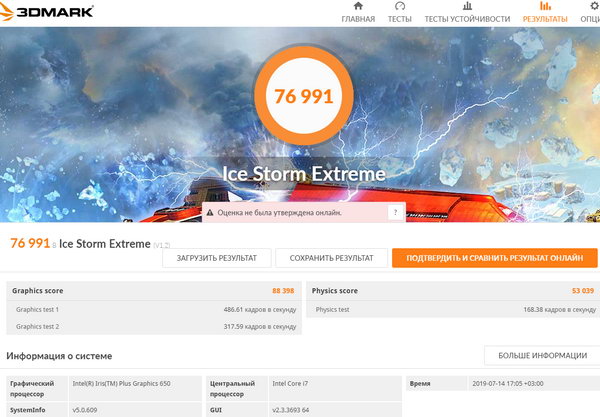
(кликнуть для увеличения)
3DMark Cloud Gate:
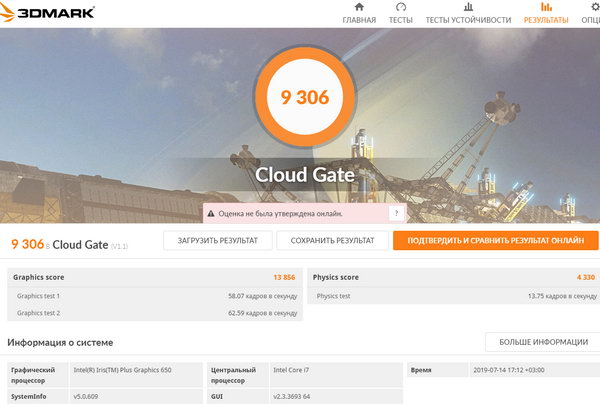
3DMark Fire Strike:

Шум в процессе тестирования производительности создавался довольно значительный. Если при малой нагрузке шума от этого мини-ПК почти не было слышно, то на высоких нагрузках свист ветра из системы вентиляции был очень заметен.
Что касается самой производительности, то итог для любителей 3D- игр будет печальным. В требовательные игры последних лет (GTA V, Assassin Creed и т.п.) играть будет просто невозможно. Будут работать только очень старые и слабые 3D- игры.
Решить проблему с медлительностью в 3D- играх можно путём подключения через интерфейс Thuderbolt 3 внешнего видеоадаптера (например, Radeon RX 580 Gigabyte Gaming Box, AORUS GeForce RTX2070 Gaming Box и т.п.). Но данное решение будет дорогим; и для наиболее быстрых внешних видеоадаптеров может превосходить стоимость самого мини-ПК.
В тоже время с точки зрения "общегражданских" программ (офисные, обработка фото и видео) у протестированного мини-ПК никаких проблем не ожидается.
Аналоги протестированного мини-компьютера (платформы) Intel NUC7i7BNH (boxnuc7i7bnh)
Протестированный мини-ПК является одним из представителей целой серии устройств Intel , различающихся возможностями и производительностью. Полностью с составом линейки мини-ПК Intel NUC можно ознакомиться на официальном сайте компании.
Особый интерес может представлять мини-ПК Intel NUC7I7BNKQ Enthusiast (официальная страница), представляющий собой не "модель для сборки", а сразу готовый к работе компьютер, в котором уже установлены ОЗУ, накопитель и операционная система.
В заключение надо сказать, что подобного рода мини-ПК выпускает не только Intel, но и другие производители ( ASUS, Gigabyte и др.).
На этом считаем консилиум врачей завершенным и переходим к итогам.
Окончательный диагноз мини-компьютера (платформы) Intel NUC7i7BNH (boxnuc7i7bnh)
Область применения протестированного мини-компьютера - это офисная и домашняя работа с "обычными" программами, не требующими 3D- вычислений.
По цене данный мини-ПК получается несколько дороже, чем равный по производительности стандартный компьютер со стандартными комплектующими без претензии на миниатюрность.
Собственно, миниатюрность - это и есть то преимущество, ради которого стоит обратить внимание на протестированный мини-ПК, и вообще на мини-ПК как класс.
В принципе, они могут вообще не занимать места, если их закрепить на задней стороне монитора.
При этом они выгодно отличаются от моноблоков, так как у моноблоков сменить начинку при её моральном устаревании - довольно проблематично; а здесь достаточно просто поменять навесную "коробочку".
Итак, что у нас в "сухом остатке"?
Достоинства:
- хорошая производительность (кроме 3D- игр);
- возможность установки двух накопителей с разными интерфейсами;
- наличие слота для микро-SD карт памяти;
- возможность подключения к кабельной сети со скоростью до 1 Гбит/с;
- наличие беспроводных средств связи (Wi-Fi; Bluetooth).
- высокая цена относительно своей производительности;
- слабая производительность в 3D- играх;
- повышенный уровень шума при сильной нагрузке.
Ваш Доктор.
27 июля 2019 г.
Порекомендуйте эту страницу друзьям и одноклассникам
В комментариях запрещены, как обычно, флуд, флейм и оффтопик.
Также запрещено нарушать общепринятые нормы и правила поведения, в том числе размещать экстремистские призывы, оскорбления, клевету, нецензурные выражения, пропагандировать или одобрять противозаконные действия. Соблюдение законов - в Ваших же интересах!
Не повезло нам с покупкой большого изогнутого телевизора от Samsung, оказался он тормозным, недоработанным и с урезанными функциями, поэтому для исправления непростительных косяков производителя было принято решение купить к телевизору компактный компьютер, чтобы не занимал много места и сделал из телевизора монитор шустрого компьютера.

Зашли в электронный дискаунтер Ситилинк и выбрали новинку в мире компьютерной техники Мини-компьютер Intel NUC BOXNUC 7i7BNH. Это максимальная комплектация и по характеристикам один из самых быстрых ПК современности, из него даже может получиться достойный сервер. Подкупили его компактные размеры при недюжей мощности, черная пластиковая коробочка корпуса компьютера всего 11 на 11 см при высоте в 5 см. Для наглядности рядом с мини-ПК лежит обычная денежная купюра.

Вес тоже небольшой и висеть он должен с помощью специального крепления на задней стенке монитора или в нашем случае телевизора. Но это первое что расстроило, закрепить не получилось, места под это дело не совпали ни с одним телевизором в доме.

Ладно, несильно расстроившись, поставили рядом, тем более что места ему надо совсем чуть и стоит он на резиновых ножках ничего не покарябает.

Питание ПК Intel NUC осуществляется от отдельного внешнего блока питания на 19 Вт.

Красиво выглядит лицевая сторона.

В выключенном состоянии кнопка запуска подсвечена красноватым светом.

А во включенном виде сверкает еще и приятной синей рамкой в добавление к пуску.

Компьютер имеет все необходимые порты и разъемы.

И даже возможность просунуть держалку-шнурок из прочного материала, позволяющего пристегнуть маленькое устройство, например, к ножке стола в офисе, такая простенькая противоугонка, как для велосипедов. Полезная если мини-ПК стоит в помещении, где ходят чужие, но у меня он живет в доме и я Кенсингтонским замком не воспользовалась.

Сверху корпус глянцевый и собирает все отпечатки, от чего портится внешний вид. Протираем, ставим и не трогаем, к сожалению и это у нас не получилось.

Установили Windows 10 и стали тестировать. Беспроводная клавиатура и мышь подключились даже без своих драйверов. WiFi адаптер самого современного стандарта IEEE 802.11ac, так же совместим со всеми старыми стандартами.

Самая главная и насущная для нас задача была хранить и смотреть огромные фильмы в разрешении 4К, но максимум с чем справлялся ПК Nuc это Full HD. 4К тормозило и вылетало, а компьютер с противным резким звуковым сигналом уходил в перезагрузку.

Дальше попробовали загрузить игру World of Tanks, муж у меня играет в нее время от времени на протяжении многих лет и отлично знает как и что там происходит период отклика и загрузки системы. И опять случился очередной провал. Изображение замирало, покрытое цветовым шумом и снова начиналась перезагрузка. На минимальных настройках в игре еще можно было провести бой, но в привычных максимальных вылетало едва заканчивался отсчет перед боем.

С простенькими задачами, такими как полазать в интернете, пописать в Word Intelовский Nuc 7i7BNH справлялся хорошо, но это не задачи для двухъядерного i7, с этим справится даже любая древняя модель.

По задумке производителей ПК Nuc должен быть супер тихим и мощным, но при нагрузке он начинал издавать очень слышимый и очень неприятный звук, который больше всего напоминал мне Ультразвукового кота. Звук терпеть трудно, привыкнуть невозможно, у меня сводило зубы от этого писка.

Промучились мы с компьютером Nuc несколько дней и с каждым днем он перезапускался все чаще и чаще. Звуки, издаваемые им при перезагрузке и нагруженности процессора, уже звенели в ушах. На четвертый день Мини-компьютер Intel NUC BOXNUC 7i7BNH умер, перестав запускаться окончательно и бесповоротно.

Цена мини-ПК 35 000 рублей. При том, что в него еще нужно добавить память за 4 500 рублей и накопитель, мы купили сверхбыстрый за 10 000 рублей. Что увеличивает стоимость устройства почти до 50 тысяч рублей.

Всегда были поклонниками Intel и вдруг такое разочарование. Кстати в рунете информации по этой новинке практически нет, а вот на англоязычных сайтах про него уже идет обсуждение.

В комплекте с мини-ПК идут 3 вида переходников под любые розетки и приспособа для подвешивания.

Сразу сдать брак обратно в магазин не получилось, приемщик в отпуске, а что удобно, мало у нас проблем и разочарований.

P.S. Продолжаю рассказывать историю с купленным мини-ПК от Intel. Через несколько дней удалось сдать в магазин, неработающий аппарат, его проверили и признали действительно умершим и не по нашей вине. А нам была обещана замена в течение кротчайшего срока.

Итак, вскоре мы получили обещанное и при том, что выглядел компьютер точно так же, после первого же включения поняли, что это принципиально другая вещь. Система уже была ранее установлена на твердотельном накопителе Toshiba OCZ RD400 и все сразу заработало, да не так как раньше скрипя и охая, а так что повергло в удивление своей быстротой и мощью. Windows 10 загрузился за пару секунд, а дальше начали жестко тестировать новый агрегат и все задачи выполнялись легко и просто. Быстро были установлены все желаемые программы. Сейчас компьютер активно эксплуатируется и мы от него в полном восторге.

Процессор i7 имеет встроенный видеоадаптер Intel Iris Plus Graphics 650, который отлично себя показал и справляется как с графикой так и с игрушками.

Муж играет в World of Tanks, ни разу ничего не вылетело не подвисло, при рекомендуемых игрушкой высоких настройках отклик нормальный, все бои заканчиваются без проблем.

Кино в формате 4К воспроизводится отлично, для примера покажу ролик непросто в UHD, а в его максимальном разрешении 2160 пикселей.

Графические программы носятся с огромной скоростью, сложнейшие фильтры выполняются за секунду.

Единственный минус, который остался это высокочастотный неприятный звук при больших нагрузках, остальное выше всяких похвал. В такой маленькой коробочке притаилась великая информационная сила. Мини-компьютер Intel NUC BOXNUC 7i7BNH великолепен. Брависсимо, Intel, вы смогли!

Кратенько подведу итоги:
- шумный при высоких нагрузках;
- комплект не включает в себя память и накопитель;
- не получилось повесить сзади телевизора.
+ топовая модель, мощный процессор i7;
+ видеоадаптер Intel Iris Plus Graphics 650;
+ WiFi адаптер стандарта IEEE 802.11ac;
+ компактный;
+ показывает 4К;
+ легко и быстро справляется со сложными задачами.
Читайте также:

